ppt中怎么设置超链接
- 格式:docx
- 大小:17.34 KB
- 文档页数:1
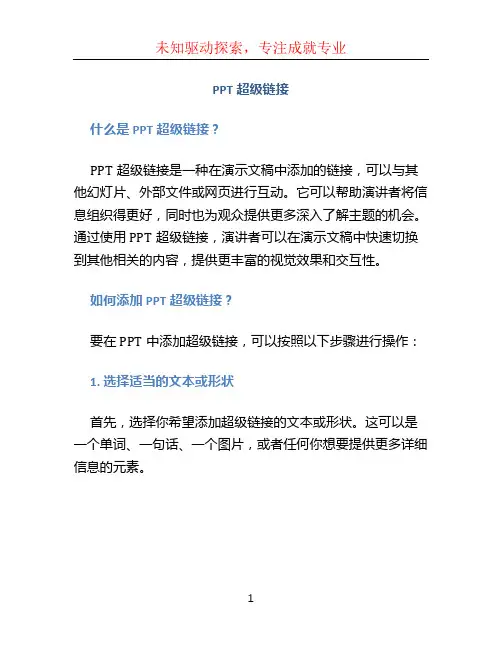
PPT超级链接什么是PPT超级链接?PPT超级链接是一种在演示文稿中添加的链接,可以与其他幻灯片、外部文件或网页进行互动。
它可以帮助演讲者将信息组织得更好,同时也为观众提供更多深入了解主题的机会。
通过使用PPT超级链接,演讲者可以在演示文稿中快速切换到其他相关的内容,提供更丰富的视觉效果和交互性。
如何添加PPT超级链接?要在PPT中添加超级链接,可以按照以下步骤进行操作:1. 选择适当的文本或形状首先,选择你希望添加超级链接的文本或形状。
这可以是一个单词、一句话、一个图片,或者任何你想要提供更多详细信息的元素。
2. 插入超级链接然后,点击插入菜单,选择“超级链接”选项。
在弹出的对话框中,你可以选择链接的类型:幻灯片内部链接、网页链接或文件链接。
•幻灯片内部链接:可以将链接指向同一演示文稿中的其他幻灯片。
这对于演示文稿中的特定部分之间的导航非常有用。
•网页链接:可以将链接指向任何网页。
这样,你可以在演示文稿中引用外部资源,例如参考资料或在线文章。
•文件链接:可以将链接指向本地计算机上的文件。
这对于演示文稿中的附件或相关文档非常有用。
3. 设置链接目标根据所选的链接类型,设置相应的链接目标。
如果选择幻灯片内部链接,你需要选择要链接到的特定幻灯片。
如果选择网页或文件链接,你需要提供链接的URL或文件路径。
4. 完成超级链接的设置在设置链接目标后,点击“确定”按钮完成超级链接的设置。
此时,你可以通过将鼠标悬停在链接上或单击链接来测试链接是否正常工作。
PPT超级链接的优点使用PPT超级链接可以为演示文稿带来许多好处,包括:1. 组织信息更为清晰超级链接可以将相关内容连接起来,使信息组织更为清晰。
演讲者可以根据演示文稿的结构和主题设计超链接,以便观众可以更轻松地跳转和找到感兴趣的内容。
2. 提供更多详细信息通过超级链接,演讲者可以提供更多详细信息,而不必在幻灯片上拥挤过多的内容。
观众可以根据自己的兴趣选择是否跳转到链接的目标,从而在不打断演示的情况下获取更多信息。
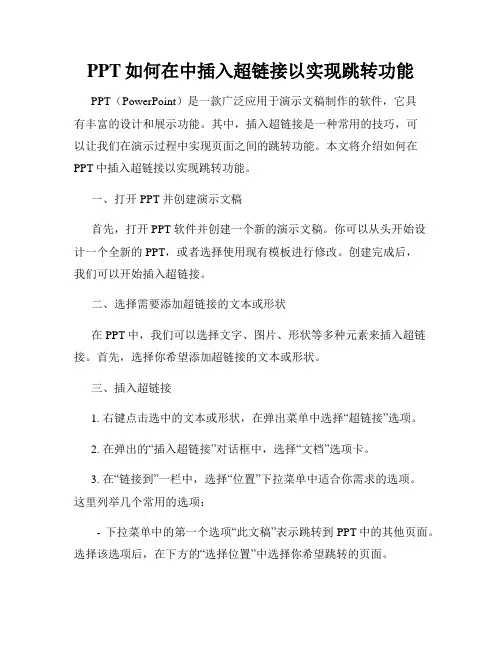
PPT如何在中插入超链接以实现跳转功能PPT(PowerPoint)是一款广泛应用于演示文稿制作的软件,它具有丰富的设计和展示功能。
其中,插入超链接是一种常用的技巧,可以让我们在演示过程中实现页面之间的跳转功能。
本文将介绍如何在PPT中插入超链接以实现跳转功能。
一、打开PPT并创建演示文稿首先,打开PPT软件并创建一个新的演示文稿。
你可以从头开始设计一个全新的PPT,或者选择使用现有模板进行修改。
创建完成后,我们可以开始插入超链接。
二、选择需要添加超链接的文本或形状在PPT中,我们可以选择文字、图片、形状等多种元素来插入超链接。
首先,选择你希望添加超链接的文本或形状。
三、插入超链接1. 右键点击选中的文本或形状,在弹出菜单中选择“超链接”选项。
2. 在弹出的“插入超链接”对话框中,选择“文档”选项卡。
3. 在“链接到”一栏中,选择“位置”下拉菜单中适合你需求的选项。
这里列举几个常用的选项:- 下拉菜单中的第一个选项“此文稿”表示跳转到PPT中的其他页面。
选择该选项后,在下方的“选择位置”中选择你希望跳转的页面。
- 下拉菜单中的第二个选项“其他文稿”表示跳转到PPT以外的其他文档。
选择该选项后,在下方的“输入文件名或URL”中输入目标文件的路径或网址。
4. 确定选择后,点击“确定”按钮完成超链接的插入。
四、测试超链接跳转功能完成超链接的插入后,我们可以进行测试以确保跳转功能正常。
在PPT播放模式下,点击文本或形状,应该能够跳转到目标页面或文件。
五、修改或删除超链接如果需要修改已插入的超链接,我们可以右键点击文本或形状,选择“编辑超链接”来修改链接目标或其他属性。
如果需要删除超链接,同样右键点击文本或形状,选择“删除超链接”即可。
六、在PPT中插入网页超链接除了跳转到文档内部的页面,PPT还可以插入网页超链接,实现跳转到在线网页的功能。
方法如下:1. 选择你希望添加超链接的文本或形状,并右键点击,在弹出菜单中选择“超链接”选项。
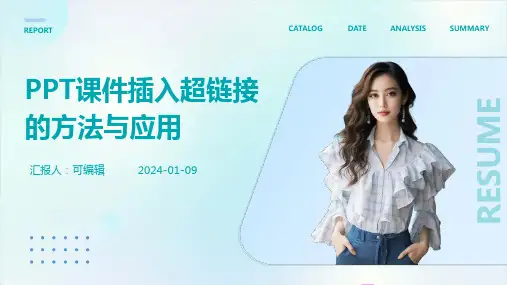
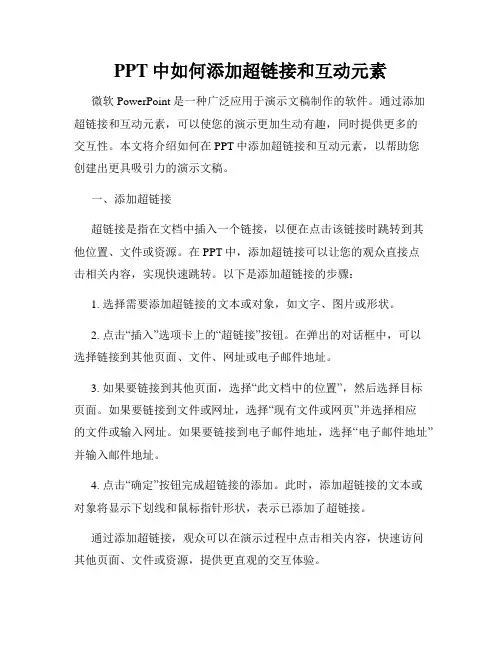
PPT中如何添加超链接和互动元素微软PowerPoint是一种广泛应用于演示文稿制作的软件。
通过添加超链接和互动元素,可以使您的演示更加生动有趣,同时提供更多的交互性。
本文将介绍如何在PPT中添加超链接和互动元素,以帮助您创建出更具吸引力的演示文稿。
一、添加超链接超链接是指在文档中插入一个链接,以便在点击该链接时跳转到其他位置、文件或资源。
在PPT中,添加超链接可以让您的观众直接点击相关内容,实现快速跳转。
以下是添加超链接的步骤:1. 选择需要添加超链接的文本或对象,如文字、图片或形状。
2. 点击“插入”选项卡上的“超链接”按钮。
在弹出的对话框中,可以选择链接到其他页面、文件、网址或电子邮件地址。
3. 如果要链接到其他页面,选择“此文档中的位置”,然后选择目标页面。
如果要链接到文件或网址,选择“现有文件或网页”并选择相应的文件或输入网址。
如果要链接到电子邮件地址,选择“电子邮件地址”并输入邮件地址。
4. 点击“确定”按钮完成超链接的添加。
此时,添加超链接的文本或对象将显示下划线和鼠标指针形状,表示已添加了超链接。
通过添加超链接,观众可以在演示过程中点击相关内容,快速访问其他页面、文件或资源,提供更直观的交互体验。
二、添加互动元素除了超链接外,PPT还提供了其他互动元素,如幻灯片切换动画、音频、视频和交互式控件等。
通过添加这些互动元素,可以使演示更加生动有趣。
以下是添加互动元素的步骤:1. 幻灯片切换动画:在“切换”选项卡上,选择要添加动画效果的幻灯片,然后选择适合的切换效果。
您还可以设置动画速度和其他自定义选项。
2. 音频:在“插入”选项卡上,点击“音频”按钮,选择要插入的音频文件。
您可以根据需要设置音频的播放方式,如自动播放、循环播放等。
3. 视频:与音频类似,选择“视频”按钮并选择要插入的视频文件。
您可以设置视频的播放方式、尺寸和其他选项。
4. 交互式控件:在“开发人员”选项卡上,点击“插入”按钮,在弹出的对话框中选择要添加的交互式控件,如按钮、复选框、下拉列表等。
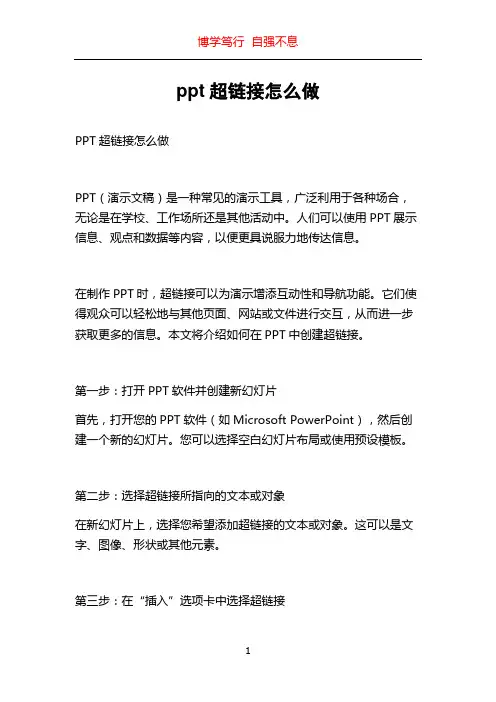
ppt超链接怎么做PPT超链接怎么做PPT(演示文稿)是一种常见的演示工具,广泛利用于各种场合,无论是在学校、工作场所还是其他活动中。
人们可以使用PPT展示信息、观点和数据等内容,以便更具说服力地传达信息。
在制作PPT时,超链接可以为演示增添互动性和导航功能。
它们使得观众可以轻松地与其他页面、网站或文件进行交互,从而进一步获取更多的信息。
本文将介绍如何在PPT中创建超链接。
第一步:打开PPT软件并创建新幻灯片首先,打开您的PPT软件(如Microsoft PowerPoint),然后创建一个新的幻灯片。
您可以选择空白幻灯片布局或使用预设模板。
第二步:选择超链接所指向的文本或对象在新幻灯片上,选择您希望添加超链接的文本或对象。
这可以是文字、图像、形状或其他元素。
第三步:在“插入”选项卡中选择超链接在顶部菜单栏中,找到并点击“插入”选项卡。
在弹出的菜单中,找到“超链接”选项并点击它。
第四步:选择超链接类型并设置链接在弹出窗口中,您将看到几种不同的超链接类型。
这些类型包括链接到其他幻灯片、链接到网页、链接到电子邮件地址、链接到文档等。
根据您的需求选择适当的超链接类型。
- 链接到其他幻灯片:如果您希望超链接将目标指向当前演示文稿中的另一张幻灯片,选择这个选项。
然后在“幻灯片”下拉菜单中选择目标幻灯片的编号或标题。
- 链接到网页:如果您希望超链接可以直接打开一个网页,选择这个选项。
然后,在“地址”文本框中输入网页的URL。
- 链接到电子邮件地址:如果您希望超链接可以打开用户的默认电子邮件客户端,并预填写特定的收件人地址,选择这个选项。
然后,在“电子邮件地址”文本框中输入目标Email地址。
- 链接到文档:如果您希望超链接可以打开其他文件(如Word文档、Excel表格等),选择这个选项。
然后,点击“浏览”按钮,选择目标文件。
第五步:编辑超链接显示文本(可选)PPT默认会将超链接文本设置为链接的地址或文件名。
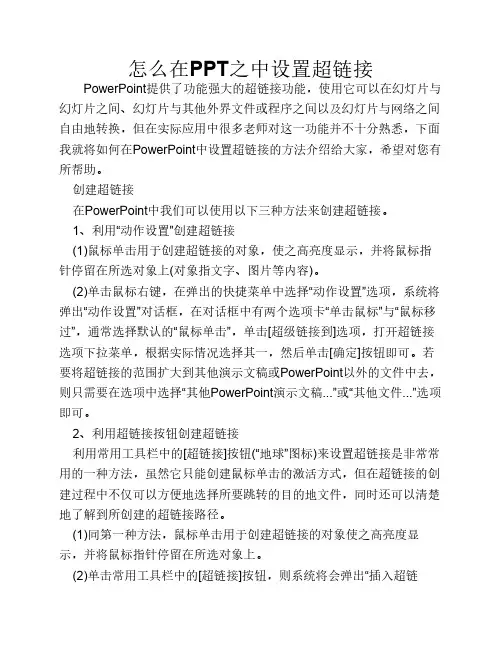
怎么在PPT之中设置超链接PowerPoint提供了功能强大的超链接功能,使用它可以在幻灯片与幻灯片之间、幻灯片与其他外界文件或程序之间以及幻灯片与网络之间自由地转换,但在实际应用中很多老师对这一功能并不十分熟悉,下面我就将如何在PowerPoint中设置超链接的方法介绍给大家,希望对您有所帮助。
创建超链接在PowerPoint中我们可以使用以下三种方法来创建超链接。
1、利用“动作设置”创建超链接(1)鼠标单击用于创建超链接的对象,使之高亮度显示,并将鼠标指针停留在所选对象上(对象指文字、图片等内容)。
(2)单击鼠标右键,在弹出的快捷菜单中选择“动作设置”选项,系统将弹出“动作设置”对话框,在对话框中有两个选项卡“单击鼠标”与“鼠标移过”,通常选择默认的“鼠标单击”,单击[超级链接到]选项,打开超链接选项下拉菜单,根据实际情况选择其一,然后单击[确定]按钮即可。
若要将超链接的范围扩大到其他演示文稿或PowerPoint以外的文件中去,则只需要在选项中选择“其他PowerPoint演示文稿...”或“其他文件...”选项即可。
2、利用超链接按钮创建超链接利用常用工具栏中的[超链接]按钮(“地球”图标)来设置超链接是非常常用的一种方法,虽然它只能创建鼠标单击的激活方式,但在超链接的创建过程中不仅可以方便地选择所要跳转的目的地文件,同时还可以清楚地了解到所创建的超链接路径。
(1)同第一种方法,鼠标单击用于创建超链接的对象使之高亮度显示,并将鼠标指针停留在所选对象上。
(2)单击常用工具栏中的[超链接]按钮,则系统将会弹出“插入超链接”对话框。
如果链接的是此文稿中的其他幻灯片,就在左侧的“链接到:”选项中单击“本文档中的位置”图标,在“请选择文档中的位置”中单击所要链接到的那张幻灯片(此时会在右侧的“幻灯片预览”框中看到所要链接到的幻灯片),然后点击[确定]按钮确认即可完成超链接的建立。
如果链接的目的地文件在计算机其他文件中,或是在Internet上的某个网页上或是一个电子邮件的地址,便在“链接到:”选项中,点击相应的图标进行相关的设置即可。
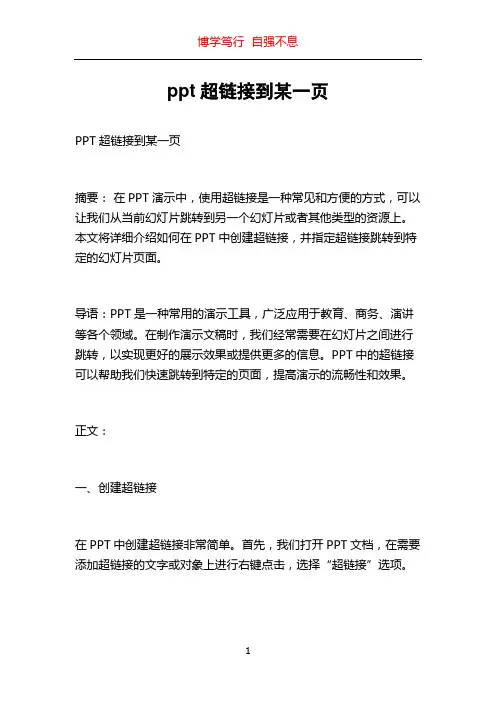
ppt超链接到某一页PPT超链接到某一页摘要:在PPT演示中,使用超链接是一种常见和方便的方式,可以让我们从当前幻灯片跳转到另一个幻灯片或者其他类型的资源上。
本文将详细介绍如何在PPT中创建超链接,并指定超链接跳转到特定的幻灯片页面。
导语:PPT是一种常用的演示工具,广泛应用于教育、商务、演讲等各个领域。
在制作演示文稿时,我们经常需要在幻灯片之间进行跳转,以实现更好的展示效果或提供更多的信息。
PPT中的超链接可以帮助我们快速跳转到特定的页面,提高演示的流畅性和效果。
正文:一、创建超链接在PPT中创建超链接非常简单。
首先,我们打开PPT文档,在需要添加超链接的文字或对象上进行右键点击,选择“超链接”选项。
然后,在弹出的对话框中,我们可以选择不同的链接类型,包括跳转到其他幻灯片、跳转到网页、跳转到文件等。
在本文中,我们关注的是如何实现跳转到其他幻灯片页面的超链接。
二、跳转到其他幻灯片在创建超链接时,我们需要选择“跳转到幻灯片”,然后在下拉菜单中选择目标幻灯片页面。
PPT会自动在目标页面的文本或对象上插入超链接。
另外,我们还可以通过手动输入幻灯片编号或点击“已存在的幻灯片”来选择目标幻灯片。
如果需要跳转到文档中的非连续页面,可以通过输入页面编号的方式实现。
三、快捷跳转在PPT中,我们可以利用自动编号功能给每个幻灯片添加编号,并通过编号来快速跳转到对应的页面。
具体操作是选中幻灯片,然后选择菜单栏的“幻灯片”-“幻灯片布局”-“用于幻灯片的编号”。
这样,每个幻灯片都会自动添加编号,我们只需要在添加超链接的时候输入对应的编号即可。
这样的方法非常便捷,可以大大提高工作效率。
四、超链接样式调整除了基本的超链接功能,PPT还提供了丰富的样式调整选项,使得超链接更加美观和突出。
我们可以通过以下几种方式对超链接进行样式调整:1. 修改超链接文本样式:选中超链接文本,通过字体、颜色、大小等设置修改文本样式。
2. 修改超链接对象样式:选中超链接对象,通过边框、填充色等设置修改对象样式。
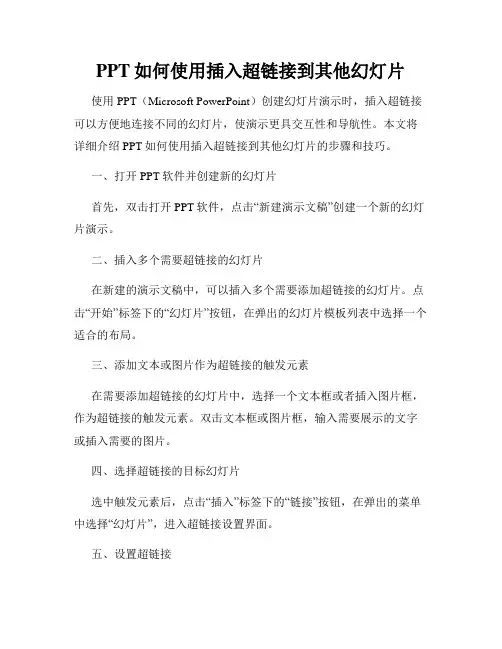
PPT如何使用插入超链接到其他幻灯片使用PPT(Microsoft PowerPoint)创建幻灯片演示时,插入超链接可以方便地连接不同的幻灯片,使演示更具交互性和导航性。
本文将详细介绍PPT如何使用插入超链接到其他幻灯片的步骤和技巧。
一、打开PPT软件并创建新的幻灯片首先,双击打开PPT软件,点击“新建演示文稿”创建一个新的幻灯片演示。
二、插入多个需要超链接的幻灯片在新建的演示文稿中,可以插入多个需要添加超链接的幻灯片。
点击“开始”标签下的“幻灯片”按钮,在弹出的幻灯片模板列表中选择一个适合的布局。
三、添加文本或图片作为超链接的触发元素在需要添加超链接的幻灯片中,选择一个文本框或者插入图片框,作为超链接的触发元素。
双击文本框或图片框,输入需要展示的文字或插入需要的图片。
四、选择超链接的目标幻灯片选中触发元素后,点击“插入”标签下的“链接”按钮,在弹出的菜单中选择“幻灯片”,进入超链接设置界面。
五、设置超链接在超链接设置界面中,可以选择目标幻灯片,即需要跳转到的幻灯片。
点击“幻灯片”选项卡,在列表中选择目标幻灯片的序号。
六、完成超链接设置设置目标幻灯片后,点击“确定”按钮,即可完成超链接的设置。
此时,触发元素将被添加超链接的样式标识,表示可以点击进行幻灯片的跳转。
七、测试和调整超链接为了确保超链接的正确性和可用性,可以进行测试和调整。
点击“幻灯片放映”按钮,开始演示。
在展示过程中,点击触发元素,会跳转到目标幻灯片。
如需调整超链接,可以重复前面的步骤进行修改。
使用插入超链接到其他幻灯片有助于提升演示的交互性和可导航性。
通过以上步骤,你可以轻松地在PPT中插入超链接,并按照自己的需求进行设置和调整。
使得幻灯片演示更加生动、流畅和具有引导效果。
至此,我们已经介绍了PPT如何使用插入超链接到其他幻灯片的方法。
希望这篇文章对你有所帮助,祝你在使用PPT创建演示时能够灵活运用超链接功能,打造出精彩的幻灯片演示。
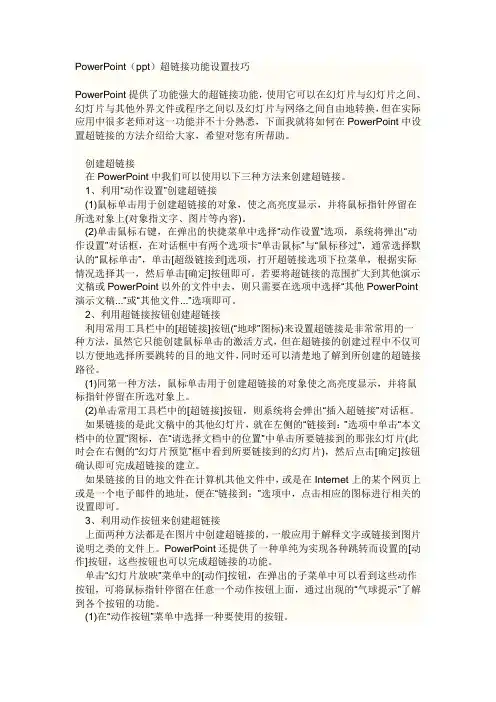
PowerPoint(ppt)超链接功能设置技巧PowerPoint提供了功能强大的超链接功能,使用它可以在幻灯片与幻灯片之间、幻灯片与其他外界文件或程序之间以及幻灯片与网络之间自由地转换,但在实际应用中很多老师对这一功能并不十分熟悉,下面我就将如何在PowerPoint中设置超链接的方法介绍给大家,希望对您有所帮助。
创建超链接在PowerPoint中我们可以使用以下三种方法来创建超链接。
1、利用“动作设置”创建超链接(1)鼠标单击用于创建超链接的对象,使之高亮度显示,并将鼠标指针停留在所选对象上(对象指文字、图片等内容)。
(2)单击鼠标右键,在弹出的快捷菜单中选择“动作设置”选项,系统将弹出“动作设置”对话框,在对话框中有两个选项卡“单击鼠标”与“鼠标移过”,通常选择默认的“鼠标单击”,单击[超级链接到]选项,打开超链接选项下拉菜单,根据实际情况选择其一,然后单击[确定]按钮即可。
若要将超链接的范围扩大到其他演示文稿或PowerPoint以外的文件中去,则只需要在选项中选择“其他PowerPoint 演示文稿...”或“其他文件...”选项即可。
2、利用超链接按钮创建超链接利用常用工具栏中的[超链接]按钮(“地球”图标)来设置超链接是非常常用的一种方法,虽然它只能创建鼠标单击的激活方式,但在超链接的创建过程中不仅可以方便地选择所要跳转的目的地文件,同时还可以清楚地了解到所创建的超链接路径。
(1)同第一种方法,鼠标单击用于创建超链接的对象使之高亮度显示,并将鼠标指针停留在所选对象上。
(2)单击常用工具栏中的[超链接]按钮,则系统将会弹出“插入超链接”对话框。
如果链接的是此文稿中的其他幻灯片,就在左侧的“链接到:”选项中单击“本文档中的位置”图标,在“请选择文档中的位置”中单击所要链接到的那张幻灯片(此时会在右侧的“幻灯片预览”框中看到所要链接到的幻灯片),然后点击[确定]按钮确认即可完成超链接的建立。
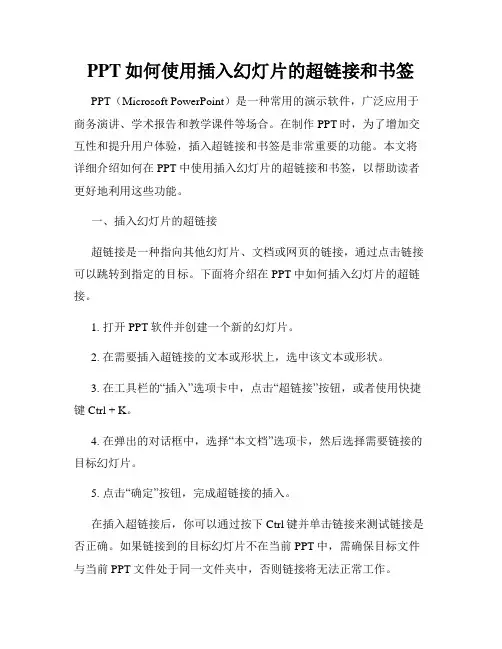
PPT如何使用插入幻灯片的超链接和书签PPT(Microsoft PowerPoint)是一种常用的演示软件,广泛应用于商务演讲、学术报告和教学课件等场合。
在制作PPT时,为了增加交互性和提升用户体验,插入超链接和书签是非常重要的功能。
本文将详细介绍如何在PPT中使用插入幻灯片的超链接和书签,以帮助读者更好地利用这些功能。
一、插入幻灯片的超链接超链接是一种指向其他幻灯片、文档或网页的链接,通过点击链接可以跳转到指定的目标。
下面将介绍在PPT中如何插入幻灯片的超链接。
1. 打开PPT软件并创建一个新的幻灯片。
2. 在需要插入超链接的文本或形状上,选中该文本或形状。
3. 在工具栏的“插入”选项卡中,点击“超链接”按钮,或者使用快捷键Ctrl + K。
4. 在弹出的对话框中,选择“本文档”选项卡,然后选择需要链接的目标幻灯片。
5. 点击“确定”按钮,完成超链接的插入。
在插入超链接后,你可以通过按下Ctrl键并单击链接来测试链接是否正确。
如果链接到的目标幻灯片不在当前PPT中,需确保目标文件与当前PPT文件处于同一文件夹中,否则链接将无法正常工作。
二、插入幻灯片的书签书签是指在PPT中设置的标记,用户可以通过点击书签跳转到指定的位置。
下面将介绍在PPT中如何插入幻灯片的书签。
1. 在需要设置书签的幻灯片上,选中一个文本或形状,或者单击幻灯片上的一个位置。
2. 在工具栏的“插入”选项卡中,点击“书签”按钮,或者使用快捷键Ctrl + Shift + F5。
3. 在弹出的对话框中,输入书签的名称,然后点击“添加”按钮。
4. 完成书签的设置后,你可以在任意其他幻灯片的文本或形状上插入超链接,并选择“书签”选项卡,选择刚才设置的书签名称,以实现跳转到指定幻灯片的功能。
请注意,设置的书签只在当前PPT文件中有效。
如果将PPT文件发送给其他人,他们需要确保目标幻灯片与书签名称相匹配,才能正常跳转。
总结:通过插入超链接和书签,可以使PPT更加交互,增强用户体验。
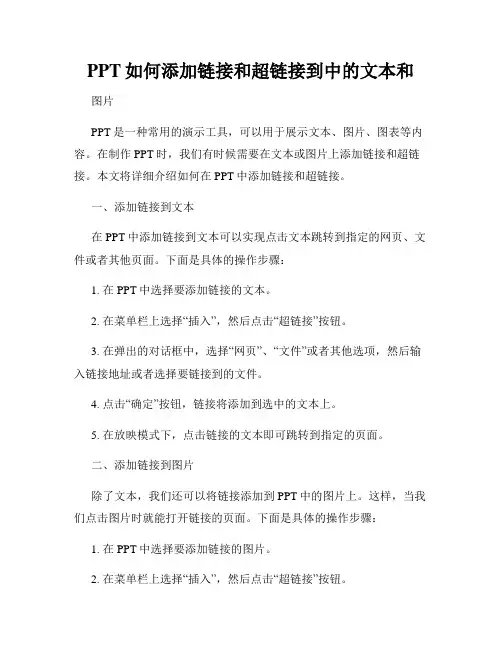
PPT如何添加链接和超链接到中的文本和图片PPT是一种常用的演示工具,可以用于展示文本、图片、图表等内容。
在制作PPT时,我们有时候需要在文本或图片上添加链接和超链接。
本文将详细介绍如何在PPT中添加链接和超链接。
一、添加链接到文本在PPT中添加链接到文本可以实现点击文本跳转到指定的网页、文件或者其他页面。
下面是具体的操作步骤:1. 在PPT中选择要添加链接的文本。
2. 在菜单栏上选择“插入”,然后点击“超链接”按钮。
3. 在弹出的对话框中,选择“网页”、“文件”或者其他选项,然后输入链接地址或者选择要链接到的文件。
4. 点击“确定”按钮,链接将添加到选中的文本上。
5. 在放映模式下,点击链接的文本即可跳转到指定的页面。
二、添加链接到图片除了文本,我们还可以将链接添加到PPT中的图片上。
这样,当我们点击图片时就能打开链接的页面。
下面是具体的操作步骤:1. 在PPT中选择要添加链接的图片。
2. 在菜单栏上选择“插入”,然后点击“超链接”按钮。
3. 在弹出的对话框中,选择“网页”、“文件”或者其他选项,然后输入链接地址或者选择要链接到的文件。
4. 点击“确定”按钮,链接将添加到选中的图片上。
5. 在放映模式下,点击链接的图片即可跳转到指定的页面。
三、添加超链接到文本超链接可以在PPT中创建一个可点击的文本,从而实现跳转到指定的网页、文件或者其他页面的功能。
下面是具体的操作步骤:1. 在PPT中选择要创建超链接的文本。
2. 在菜单栏上选择“插入”,然后点击“形状”按钮。
3. 在弹出的菜单中选择一个合适的形状,如矩形、椭圆等,然后将其绘制在选中的文本上方或者下方。
4. 在绘制的形状上右键点击,选择“超链接”。
5. 在弹出的对话框中,选择“网页”、“文件”或者其他选项,然后输入链接地址或者选择要链接到的文件。
6. 点击“确定”按钮,超链接将添加到选中的文本所在的形状上。
7. 在放映模式下,点击超链接的形状即可跳转到指定的页面。
PPT中设置超链接的三种方法PowerPoint 中提供了功能强大的超链接功能,使用它可以实现跳转到某张幻灯片,另一个演示文稿或某个网址等。
创建超链接的对象可以是任何对象,如文本、图形等,激活超链接的方式可以是单击或鼠标移过。
下面我就简单介绍一下在PowerPoint中设置超链接的三种方法。
一、利用“插入超级链接”创建超级连接在幻灯片视图中,选中幻灯片上要创建超级链接的文本或图形对象,单击“插入”菜单中“超级链接”按钮,弹出“插入超级链接”对话框,在右侧的“链接到”框中提供web 、本幻灯片中的其他位置、新建文档、电子邮件等选项,单击相应的按钮就可以在不同项目中输入链接的对象。
二、使用“动作设置”创建超级链接在幻灯片视图中,选中幻灯片上要创建超级链接的对象,单击“幻灯片放映,,菜单中的“动作设置”命令创建超级链接。
在弹出的“动作设置”对话框中有“单击鼠标”和“鼠标移过”两个选项卡,如果要使用单击启动跳转,请单击“单击鼠标’’选项卡;如果使用鼠标移过启动跳转,请单击“鼠标移过”选项卡。
单击“超级链接到”下拉框,在这里可以选择链接到指定web 页、本幻灯片的其他张、其他文件等选项,最后单击“确定”按钮。
三、利用“动作按钮”来创建超链接前面两种方法的链接对象基本上都是幻灯片中的文字或图形,而“动作按钮”链接的对象是添加的按钮。
在PowerPoint中提供了一些按钮,将这些按钮添加到幻灯片中,可以快速设置超级链接。
单击“幻灯片放映”菜单,选择“动作按钮”命令.显示“动作按钮”级联菜单,这里一共有个动作按钮。
选择所需的按钮,光标变成十字,在幻灯片中的适当位置拖动光标,然后自动弹出“动作设置”对话框,接下来的设置和方法二一样。
在PowerPoint课件中设置超链接功能PowerPoint提供了功能强大的超链接功能,使用它可以在幻灯片与幻灯片之间、幻灯片与其他外界文件或程序之间以及幻灯片与网络之间自由地转换,但在实际应用中很多老师对这一功能并不十分熟悉,下面我就将如何在PowerPoint中设置超链接的方法介绍给大家,希望对您有所帮助。
创建超链接在PowerPoint中我们可以使用以下三种方法来创建超链接。
1、利用“动作设置”创建超链接(1)鼠标单击用于创建超链接的对象,使之高亮度显示,并将鼠标指针停留在所选对象上(对象指文字、图片等内容)。
(2)单击鼠标右键,在弹出的快捷菜单中选择“动作设置”选项,系统将弹出“动作设置”对话框,在对话框中有两个选项卡“单击鼠标”与“鼠标移过”,通常选择默认的“鼠标单击”,单击[超级链接到]选项,打开超链接选项下拉菜单,根据实际情况选择其一,然后单击[确定]按钮即可。
若要将超链接的范围扩大到其他演示文稿或PowerPoint以外的文件中去,则只需要在选项中选择“其他PowerPoint演示文稿”或“其他文件”选项即可。
2、利用(超链接)按钮创建超链接利用常用工具栏中的[超链接]按钮(“地球”图标)来设置超链接是非常常用的一种方法,虽然它只能创建鼠标单击的激活方式,但在超链接的创建过程中不仅可以方便地选择所要跳转的目的地文件,同时还可以清楚地了解到所创建的超链接路径。
(1)同第一种方法,鼠标单击用于创建超链接的对象使之高亮度显示,并将鼠标指针停留在所选对象上。
(2)单击常用工具栏中的[超链接]按钮,则系统将会弹出“插入超链接”对话框。
如果链接的是此文稿中的其他幻灯片,就在左侧的“链接到:”选项中单击“本文档中的位置”图标,在“请选择文档中的位置”中单击所要链接到的那张幻灯片(此时会在右侧的“幻灯片预览”框中看到所要链接到的幻灯片),然后点击[确定]按钮确认即可完成超链接的建立。
如果链接的目的地文件在计算机其他文件中,或是在Internet上的某个网页上或是一个电子邮件的地址,便在“链接到:”选项中,点击相应的图标进行相关的设置即可。
PPT如何在幻灯片中添加链接和交互功能PPT(PowerPoint)是一种广泛使用的演示软件,用于制作幻灯片展示。
在创建幻灯片时,添加链接和交互功能可以增强演示的互动性和效果。
本文将介绍如何在PPT中添加链接和交互功能,以便能够更好地展示内容和与观众进行互动。
一、添加超链接在PPT中添加超链接可以直接将观众导向其他幻灯片、网页、文件或电子邮件等相关资源。
以下是添加超链接的步骤:1. 在PPT中选择需要添加链接的文本或图形。
2. 在菜单栏中,点击“插入”选项卡。
3. 在“链接”部分,点击“超链接”按钮。
4. 在弹出的窗口中,选择要链接到的目标,比如其他幻灯片、网页、文件或电子邮件等。
5. 根据所选目标的不同,填写相应的信息。
例如,如果要链接到其他幻灯片,可以选择所链接的幻灯片编号。
6. 点击“确定”按钮,完成超链接的添加。
添加超链接后,观众点击相应的文本或图形时,即可跳转到链接指定的目标,实现内容之间的无缝连接。
二、添加动作按钮除了超链接,PPT还可以通过添加动作按钮来增加交互功能。
观众可以通过点击按钮来触发特定的操作,如切换幻灯片、播放音频或视频等。
以下是添加动作按钮的步骤:1. 在PPT中选择适合的幻灯片,用于放置动作按钮。
2. 在菜单栏中,点击“插入”选项卡。
3. 在“插入”选项卡中,选择“形状”按钮下的“动作按钮”。
4. 在弹出的菜单中,选择所需的按钮类型,如“返回”、“下一张幻灯片”或“播放音频”等。
5. 将动作按钮拖动到想要放置的位置,并调整大小和样式。
6. 在按钮上右键单击,选择“设置动作”。
7. 在弹出的对话框中,选择所需的动作类型,然后设置相应的参数。
8. 点击“确定”按钮,完成动作按钮的设置。
添加动作按钮后,观众点击按钮时,可以触发相应的动作,增加演示的交互性和吸引力。
三、添加鼠标移动动作除了使用按钮来触发动作,PPT还可以通过添加鼠标移动动作来增加交互效果。
当观众将鼠标移动到指定区域时,可以出现预设的效果,如显示文本、动画或声音等。
PPT如何在中添加链接在 PPT 中添加链接是一种非常实用的功能,它可以让我们在演示文稿中快速引用其他页面、网站或文件。
本文将介绍如何在中添加链接,并提供详细的步骤和操作说明。
一、在文本中添加链接1. 打开 PowerPoint,并进入编辑模式。
2. 在需要添加链接的文本框中输入相关内容。
3. 选中需要添加链接的文字,然后点击顶部菜单栏中的“插入”选项卡。
4. 在插入选项卡中,点击“超链接”按钮。
这将打开一个新窗口。
5. 在新窗口中,可以选择不同类型的链接。
如果需要引用另一个文档或文件,可以点击“本地文件”选项,并选择相应的文件。
如果需要引用网页,可以点击“网页”选项,并输入网址。
6. 确定链接类型后,点击“确定”按钮。
文本将自动变为可点击的链接。
二、在形状和图片中添加链接1. 在编辑模式下,点击顶部菜单栏中的“插入”选项卡。
2. 在插入选项卡中,选择“形状”或“图片”按钮,然后在幻灯片上绘制形状或插入图片。
3. 选中形状或图片,然后点击“插入”选项卡下的“超链接”按钮。
4. 在新窗口中,选择需要链接的目标,可以是本地文件、网页或其他幻灯片。
5. 确定链接类型后,点击“确定”按钮。
形状或图片将变为可点击的链接。
三、在幻灯片之间添加链接1. 在编辑模式下,选择一个文本框、形状或图片,并点击“插入”选项卡下的“幻灯片链接”按钮。
2. 在弹出的菜单中,选择要链接的目标幻灯片。
可以选择当前演示文稿中的任意幻灯片。
3. 点击“确定”按钮,链接将被添加到所选元素上。
4. 在幻灯片放映期间,点击链接所在的元素,将会自动跳转到目标幻灯片。
四、在 PowerPoint 中添加超链接的其他注意事项- 可以通过修改链接的外观来增强演示文稿的可读性。
例如,可以使用不同的颜色或下划线来突出链接。
- 在幻灯片放映期间,将鼠标悬停在链接上,会显示链接的目标信息,可以帮助观众更好地理解链接的作用。
- 如果在放映期间需要导航回到前一张或后一张幻灯片,可以使用键盘上的方向键或鼠标滚轮来实现。
ppt中如何设置超链接
ppt中如何设置超链接
PPT中插入超链接能够快速转到指定的网站或者打开指定的文件,又或者直接跳转至某页,提高效率并是播放时更加灵活,那么如何去设置超链接呢本文是店铺精心编辑的ppt中如何设置超链接,希望能帮助到你!
ppt中如何设置超链接
1、首先要新建一个ppt文档,如果你有ppt文档的,直接打开即可,找到你想设置超链接的文字,在这里我以“ppt超链接设置”为例
2、然后再ppt的左上方找到“插入”选项,在插入菜单的选项中找到“超链接”这一功能
3、点击进入超链接,把你想设置的超链接地址写到“地址”栏中,我这里以百度的链接为例
4、设置完以后,点击确定即可,然后点击幻灯片放映,你就可以点击你刚才设置的超链接,它会自动跳到你设置的链接
5、当你想修改你设置的超链接的.时候,选中超链接文字,点击鼠标右键,找到“编辑超链接”,点击进入
6、进入到超链接编辑页面,你可以把刚才设置的超链接修改成你想要的超链接,比如说你想超链接一首歌,就选中点击确定即可
7、所有的东西都设置完以后,在放映过程中点击超链接碰到下面中的情况时,点击确定即可
注意事项
超链接地址一定要设置正确,否者将无法跳转!
以上就是在ppt中实现超链接的设置介绍,操作很简单的,大家学会了吗?希望这篇文章能对大家有所帮助!
【ppt中如何设置超链接】。
如何设置ppt版式超链接新手不太懂,想设置ppt的版式中的超链接,具体要怎么操作?下面就由店铺为你带来如何设置ppt版式超链接教程,希望你喜欢。
如何设置ppt版式超链接教程一:在PowerPoint中我们可以使用以下两种方法来创建超链接:第一种:利用超链接按钮创建超链接。
鼠标选中需要超链接的对象,例如:一下图片“狸窝PPT转换器”几个文字,①单击工具栏“插入”→“超链接”按钮(“地球”图标);或者②鼠标右击对象文字,在弹出的快捷菜单点击出现的“超链接”选项:接着在弹出的“插入超链接”窗口下面的“地址”后面输入你要加入的网址,确定即可。
(如图2)也可以让对象链接到内部文件的相关文档,在“插入超链接”中找到你需要链接文档的存放位置;(如图3) 第二种:利用“动作设置”创建ppt超链接:同样选中需要创建超链接的对象(文字或图片等),点击常用工具栏“插入”→“动作”按钮(动作按钮是为所选对象添加一个操作,以制定单击该对象时,或者鼠标在其上悬停时应执行的操作)弹出“动作设置”对话框后,在对话框中有两个选项卡“单击鼠标”与“鼠标移过”,通常选择默认的“单击鼠标”,单击“超级链接到”选项,打开超链接选项下拉菜单,根据实际情况选择其一,然后单击“确定”按钮即可。
若要将超链接的范围扩大到其他演示文稿或PowerPoint以外的文件中去,则只需要在选项中选择“其他PowerPoint演示文稿...”或“其他文件...”选项即可。
操作完ppt如何超链接网址后,会发现超链接的对象文字字体颜色是单一的蓝色,那如何修改PPT超链接字体颜色呢?进入“设计”选项卡,单击“主题”选项组中的“颜色”,在下拉菜单中选择“新建主题颜色”,如图6在弹出的“新建主题颜色”窗口中的最下面,就可以看到“超链接”和“已访问的超链接”,我们就可以任意设置颜色。
设置好后可以在右边的“示例”中看到超链接的效果,满意的话保存就可以啦!(如图7)如何取消ppt超链接?对于在PPT中不满意的超链接或者想要改变超链接网址,我们该怎么取消该对象的超链接呢?操作:只需要选中链接,然后右键单击,在快捷菜单中选中“取消超链接”即可(见图8)如何设置ppt版式超链接教程二:首先是在PPT中加入一个链接。
本文整理于网络,仅供阅读参考
ppt中怎么设置超链接
ppt中设置超链接的方法:
首先要新建一个ppt文档,如果你有ppt文档的,直接打开即可,找到你想设置超链接的文字,在这里我以“ppt超链接设置”为例
然后再ppt的左上方找到“插入”选项,在插入菜单的选项中找到“超链接”这一功能
点击进入超链接,把你想设置的超链接地址写到“地址”栏中,我这里以百度的链接为例
设置完以后,点击确定即可,然后点击幻灯片放映,你就可以点击你刚才设置的超链接,它会自动跳到你设置的链接当你想修改你设置的超链接的时候,选中超链接文字,点击鼠标右键,找到“编辑超链接”,点击进入
进入到超链接编辑页面,你可以把刚才设置的超链接修改成你想要的超链接,比如说你想超链接一首歌,就选中点击确定即可
所有的东西都设置完以后,在放映过程中点击超链接碰到下面图中的情况时,点击确定即可
看了ppt中怎么设置超链接的人。